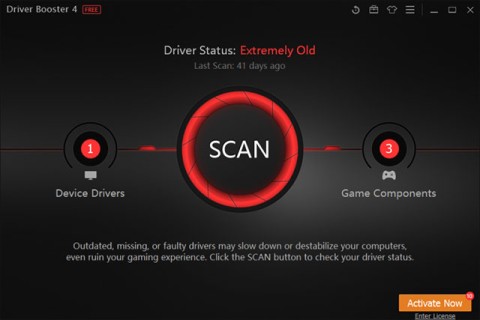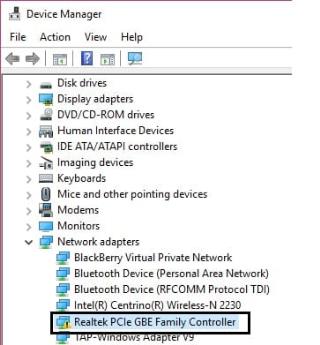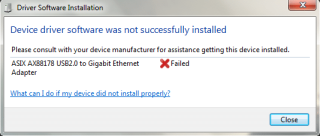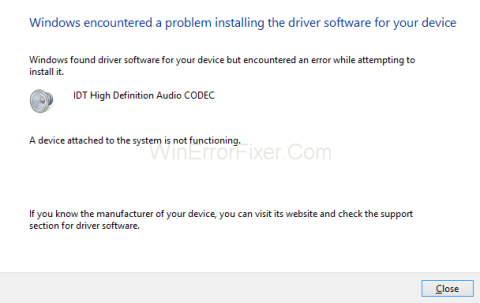Драйверы для аппаратных устройств на компьютере используются для взаимодействия оборудования с операционной системой. Проще говоря, любому аппаратному устройству, которое хочет работать в Windows, нужен совместимый драйвер.
Если у вас возникли системные проблемы, например, принтер не работает, не может подключиться к сети, на компьютере нет звука... это может быть связано с тем, что драйвер слишком старый. Узнайте, как обновить драйверы в Windows 11, ниже.
Обычно вам не нужно обновлять драйвер самостоятельно.
Прежде чем начать, давайте поговорим о ситуациях, когда вам не нужно обновлять драйверы оборудования в Windows 11. Как правило, вам не следует обновлять драйверы, если вы не уверены, что новое обновление драйвера точно решит возникшую у вас проблему.
Если аппаратное устройство уже работает, установка нового, неподходящего обновления драйвера может привести к непреднамеренной поломке. Другими словами, это форма внесения непроверенных изменений в систему.
Самый безопасный способ обновления драйверов в Windows 11
При поиске обновлений драйверов важно знать, что в Windows имеется встроенная функция автоматического обновления драйверов с помощью Центра обновления Windows. Поэтому, если есть какие-либо обновления для основных аппаратных компонентов системы, таких как мышь, клавиатура… Windows обычно обработает их автоматически, и вам не нужно вмешиваться.
Кроме того, некоторые обновления драйверов доступны в качестве « необязательных обновлений» в Центре обновления Windows. Microsoft рекомендует не устанавливать эти обновления, если только вы не пытаетесь решить известную проблему с конкретным устройством.
Однако если у вас возникли проблемы, вам все равно следует проверить, доступны ли какие-либо дополнительные обновления. Для этого нажмите Windows + i , чтобы открыть Параметры Windows . В появившемся меню нажмите « Центр обновления Windows », затем выберите « Дополнительные параметры ».

На странице «Дополнительные параметры» прокрутите страницу вниз и нажмите « Необязательные обновления ».

На странице «Необязательные обновления» щелкните заголовок раздела « Обновления драйверов » , чтобы отобразить дополнительные параметры. Затем просмотрите список и отметьте все пакеты драйверов, которые вы хотите обновить. По завершении нажмите « Загрузить и установить ».

Windows установит выбранный вами драйвер и, при необходимости, перезагрузит ваш компьютер. Это эффективное решение, однако не все пакеты драйверов можно найти в Центре обновления Windows. В этом случае смотрите ниже.
Лучшее место для ручной загрузки обновлений драйверов
Иногда вам необходимо обновить устройство, например видеокарту, которое не включено в Центр обновления Windows. На этом этапе лучше всего зайти на официальный сайт производителя устройства. Перейдите в раздел « Поддержка » и найдите « загрузки », « обновления » или « драйверы » для вашего устройства.
После загрузки надежного пакета драйверов от производителя устройства вы архивируете его и находите программу « Setup » или « Install » для запуска. Запустите его, и драйвер автоматически установится, а затем попросит перезагрузить систему. После перезагрузки компьютера новые драйверы будут готовы к работе.
Обновите драйверы вручную с помощью диспетчера устройств
Вы также можете использовать диспетчер устройств для переключения или обновления драйверов определенных устройств в Windows 11.
Чтобы начать работу, нажмите кнопку «Пуск» и выполните поиск по ключевому слову « диспетчер устройств », затем щелкните значок «Диспетчер устройств» в соответствующих результатах поиска.

В окне «Диспетчер устройств» просмотрите список устройств, установленных на вашем ПК, и найдите устройство, драйвер которого вы хотите обновить. Щелкните по нему правой кнопкой мыши и выберите « Обновить драйверы ».

В появившемся окне « Обновление драйверов » у вас есть два варианта:
- Автоматический поиск драйверов : эта опция помогает Windows искать совместимые драйверы в системе и автоматически устанавливать их.
- Выполнить поиск драйверов на моем компьютере : эта опция позволяет вручную указать местоположение нового драйвера, который вы хотите установить. Это может быть полезно, если вы загрузили совместимый драйвер с сайта производителя или хотите установить драйвер с компакт-диска.

Если вы выберете « Автоматический поиск драйверов », Windows выполнит сканирование файлов драйверов в вашей системе в поисках обновленных драйверов для устройства. Если они будут найдены, Windows автоматически установит их и попросит перезагрузить компьютер по завершении.
В противном случае вы увидите сообщение « Наилучшие драйверы для вашего устройства уже установлены ». Теперь вы можете продолжить поиск, нажав « Поиск обновленных драйверов в Центре обновления Windows », после чего откроется меню «Параметры» > «Центр обновления Windows» . В противном случае нажмите « Закрыть ».

Если вы выбрали « Выполнить поиск драйверов на этом компьютере », вы можете найти расположение файлов драйверов, нажав кнопку « Обзор » и следуя инструкциям на экране. Или вы можете нажать « Позвольте мне выбрать драйвер из списка доступных на моем компьютере ».

Если Windows распознает просматриваемые вами драйверы или вы выбираете « Выбрать драйвер из списка доступных на моем компьютере » — Windows отображает список совместимых драйверов, которые вы можете выбрать для устройства. Выберите элемент из списка и нажмите « Далее ».

Если вы видите сообщение « Наилучшие драйверы для вашего устройства уже установлены », то нет необходимости в обновлении. В противном случае будет установлен более новый пакет драйверов. Затем Windows попросит вас перезагрузить компьютер. Нажмите « Да ».

При повторном входе в систему новый драйвер будет активен.
Удачи!